Enconstitucionalna izmenjava v Androidu, kako uporabljati funkcijo

- 1005
- 3
- Omar Watsica
Čas se bliža, ko so pametni telefoni opremljeni z železom, ki tega praktično ne bodo priznali na računalnikih, in po nekaterih parametrih (na primer velikosti RAM -a so že enaki. Bolj presenetljivo je dejstvo, da je operacijski sistem Android kljub majhnemu prostornine. In poskusite narediti tak fokus z računalnikom - in čez dan se bo začelo toliko upočasniti, da na njem preprosto ne morete delati.

Hkrati se funkcionalnost Android nenehno širi, zaradi česar je življenje uporabnikov še bolj udobno.
Za te namene se je v okviru tega mobilnega operacijskega sistema pojavilo novo orodje - v bližini deljenja. Kakšna zver je to, za kaj je in kako jo uporabiti? Ugotovimo.
Da lahko funkcija "izmenja z okoljem"
Strogo gledano, ne velja za funkcionalnost samega Androida- to je Google razvoj, a ker je ta storitev integrirana v operacijski sistem in je posodobljena neodvisno (če je vključena samodejna posodobitev) , V njej se bo samodejno pojavila v bližini. Druga stvar je, da pogosto ostaja neopaženo ali prezrto, in resnično uganite, kaj se skriva za tem imenom ... čeprav ima v lokaliziranih različicah funkcijo rusko -že govoreče ime - "izmenjava z okoljem".
Toda kaj je ta zloglasna "izmenjava z okoljem"? Glavni namen funkcije je izmenjati podatke (dejansko datoteke) med različnimi napravami in ne samo mobilne naprave.
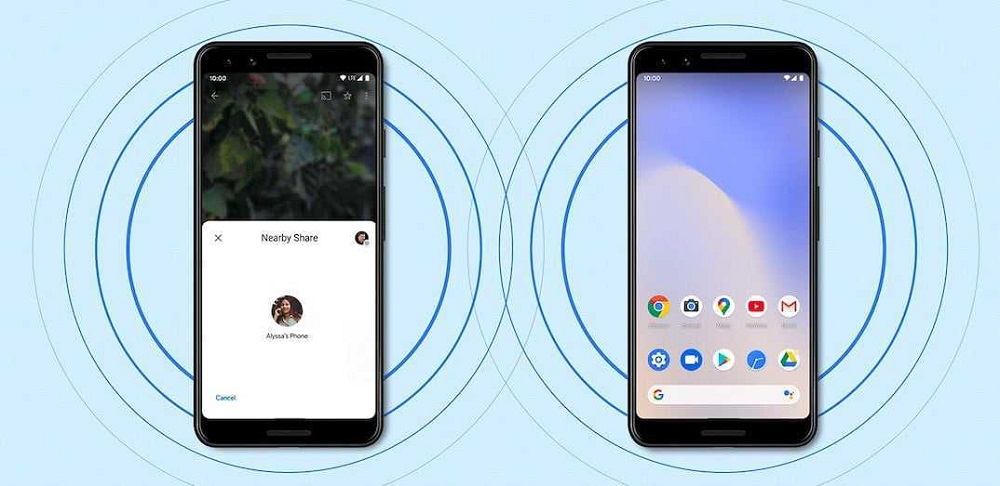
IPhone ima podobno funkcionalnost (funkcija se imenuje Apple Airdrop), v zadnjem času pa se je na Samsung Galaxy telefonih pojavil analog "okolice okolja" (hitra funkcija ali "hitra izmenjava"), kjer podpira omejeno število modelov. Po telefonu z Androidom model ni pomemben - funkcijo lahko uporabite tako v proračunski časti kot na vodilnih pametnih telefonih.
Pravite, da lahko datoteke pošljete z Bluetooth in z uporabo Wi-Fi Direct. Vse je tako, vendar je uporaba "izmenjave z okoljem" veliko lažja in ta metoda zmaga v hitrosti podatkov, saj se tukaj uporabljata tako Wi-Fi kot Bluetooth, celo NFC, odvisno od okoliščin. Jasno je, da NFC opazno izgubi prvi dve tehnologiji v hitrosti prenosa datotek, če pa morate izmenjati majhno besedilo, potem lahko NFC deluje še hitreje.
Tako ali drugače, glavna prednost delitve v bližini pa je možnost izmenjave podatkov, ne da bi bilo treba najti omrežje Wi-Fi na področju ukrepanja. S to funkcijo ste lahko prepričani, da bo hitrost prenosa datotek optimalna in visoka. Fotografije z glasnostjo do 4 MB se kopirajo skoraj takoj, video prenos približno 1 GB pa bo trajal približno minuto.
Verjame se, da je prototip nove funkcije Airdrop, toda za razliko od iPhone in Samsung -a tukaj izmenjava z okoljem deluje le na nizkih razdaljah, ne več kot 30 cm.
Po eni strani je to pomanjkljivost, na drugi pa ne tako slaba - vsaj zanesljivo boste zaščiteni pred digitalnim terorjem pred drugimi. In še enkrat se spomnimo: v bližini deljenja ne potrebuje omrežja Wi-Fi in ne porabi prometa. Vredno je skrbeti samo za polnjenje baterije.
Kako omogočiti/onemogočiti funkcijo "Izmenjava z okoljem"
Takoj, ko je vaša Google storitev posodobljena in se na telefonu pojavi nova funkcija, se takoj aktivira. To je, da bo privzeto vključena v bližnjo skupno rabo. Če je treba izklopiti izmenjavo in ustrezna ploščica ni v zavesi hitrih nastavitev Android, to je, da sploh ne veste, kje iskati funkcijo, izklopite izmenjavo z okoljem, kot sledi:
- Potrebno je omogočiti geolokacijo in aktivirati Bluetooth;
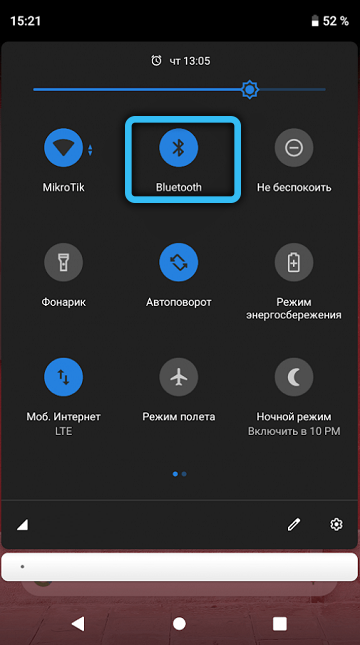
- Če je s tem vse v redu, zaženemo "Nastavitve";
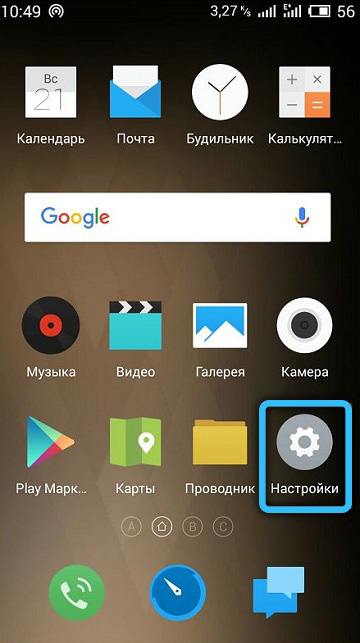
- Pojdi v Google;
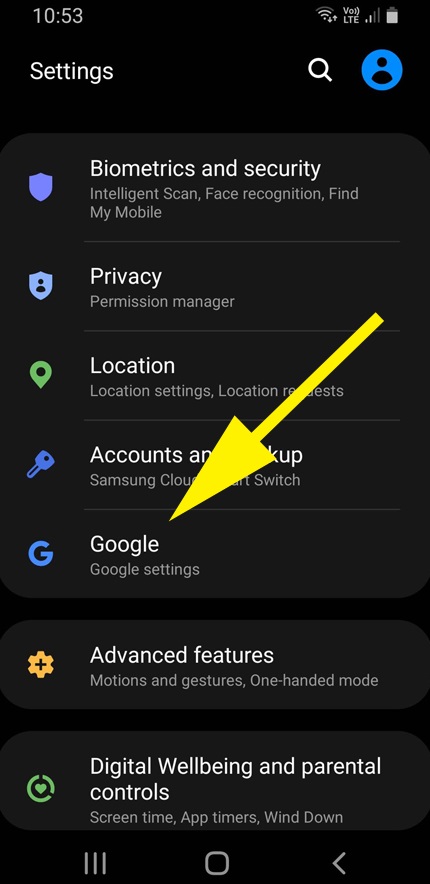
- Zataknili smo se do točke "naprave in izmenjava z okoljem";
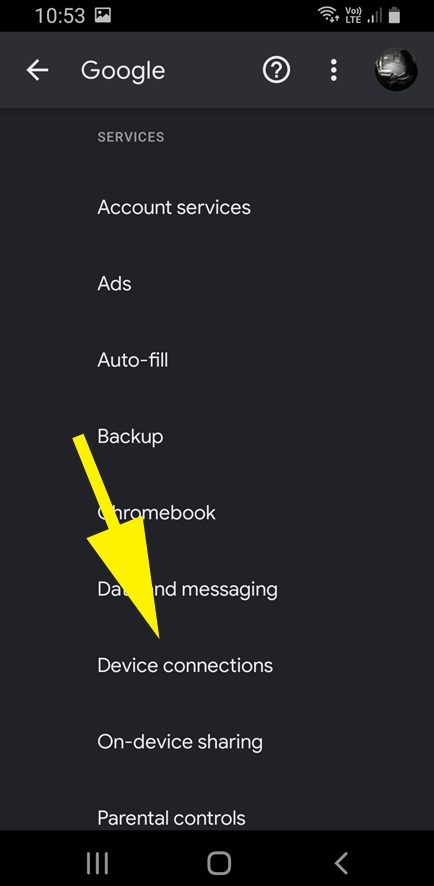
- Kliknite nanj, izberite element "Izmenjava z okoljem";
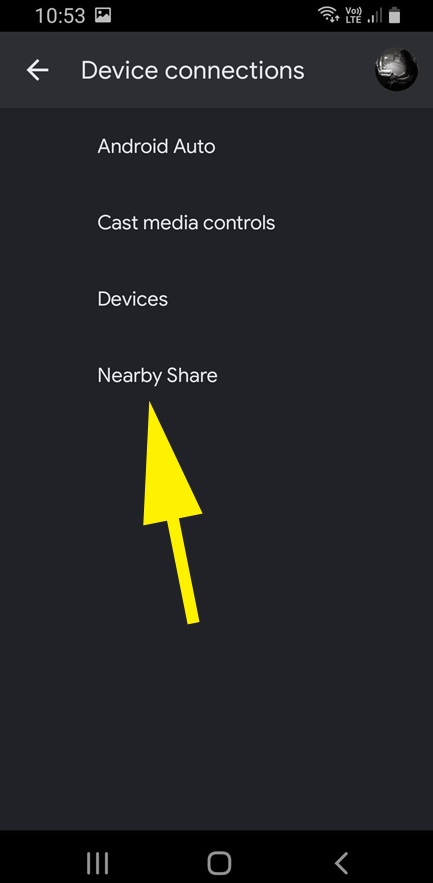
- Pridemo na stran Exchange in če je stikalo v položaju "VCL", ga izklopite.
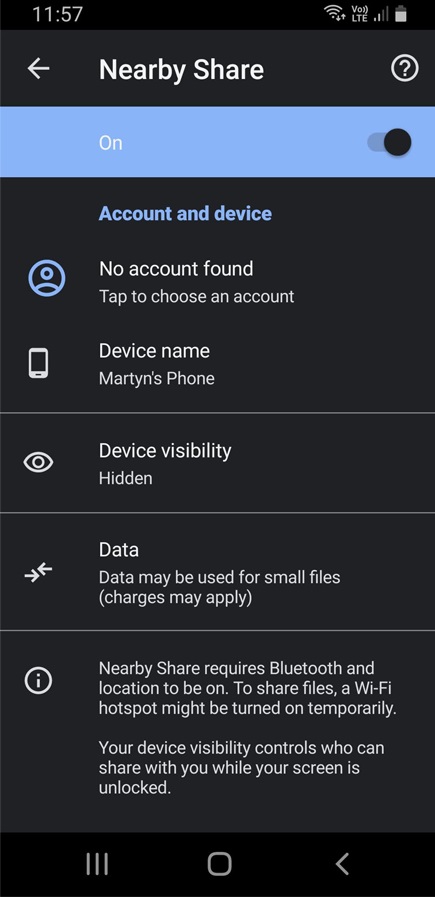
Kot vidite, nič zapletenega. Na enak način lahko vklopite funkcijo. Na isti strani lahko naredite več predhodnih nastavitev glede funkcije funkcije.
Toda to lahko storite lažje: ikona s sliko dveh prekrižanih lokov, ki je odgovorna za aktiviranje/deaktivacijo "presnovnega metabolizma". Če želite priti do tja, morate odpreti zaveso in pritiskati spodaj svinčnik.
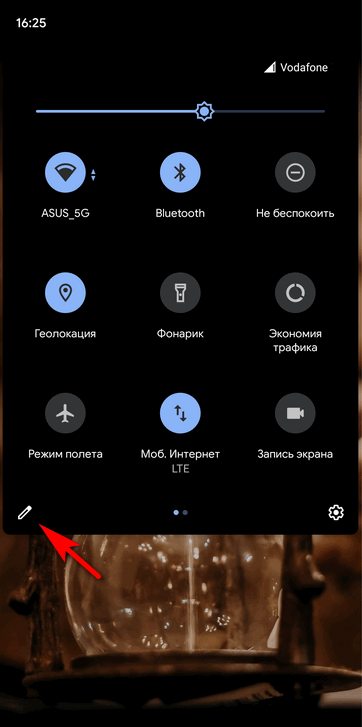
Po tem lahko ikono povlečete v zgornjo zaveso, da dobite hiter dostop do nje.
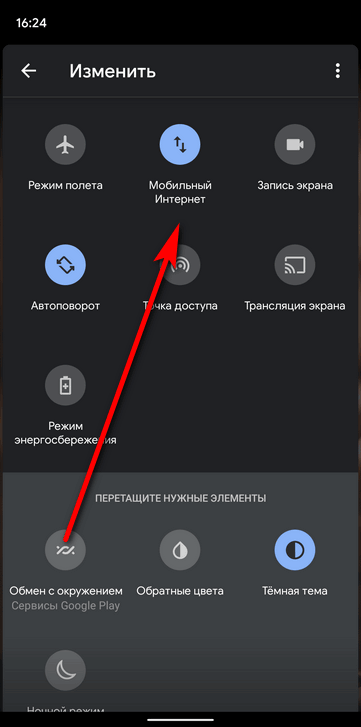
Ne glede na to, kako ste vklopili funkcijo, če je bila to narejena prvič, pridete na stran z nastavitvami, kjer lahko izberete, kdo je dovoljeno videti vaš pametni telefon za izmenjavo datotek: vsi stiki, samo izbrani stiki oz nihče.
Tu lahko izberete račun, telefonu podarite ime, kaj bo videti na drugih napravah - zaželeno je, da to ni ime modela telefona, ampak način, kako razumeti, s kom se bo zgodila izmenjava podatkov.
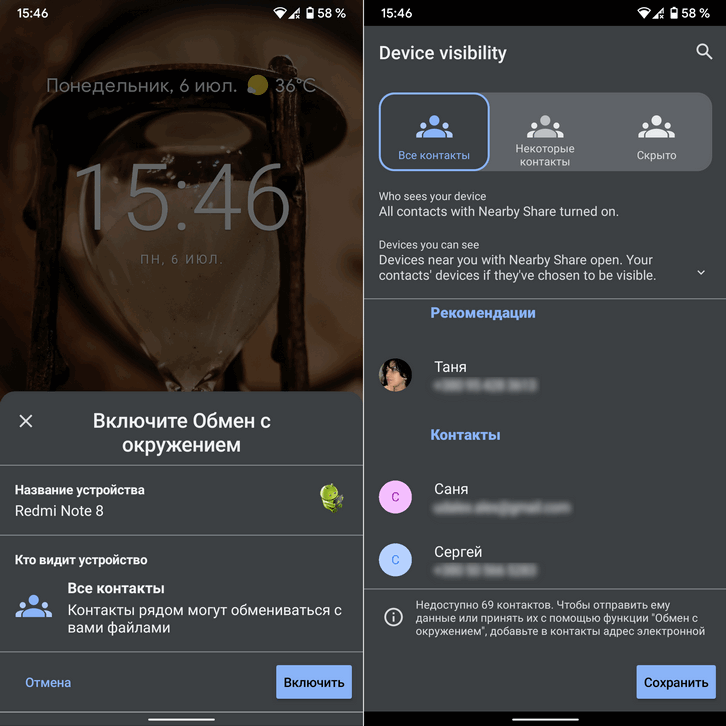
Končno, tukaj lahko omogočite prenos podatkov z mobilnim omrežjem, čeprav je bolje, da tega ne storite, če imate tarifo v prometu omejeno.
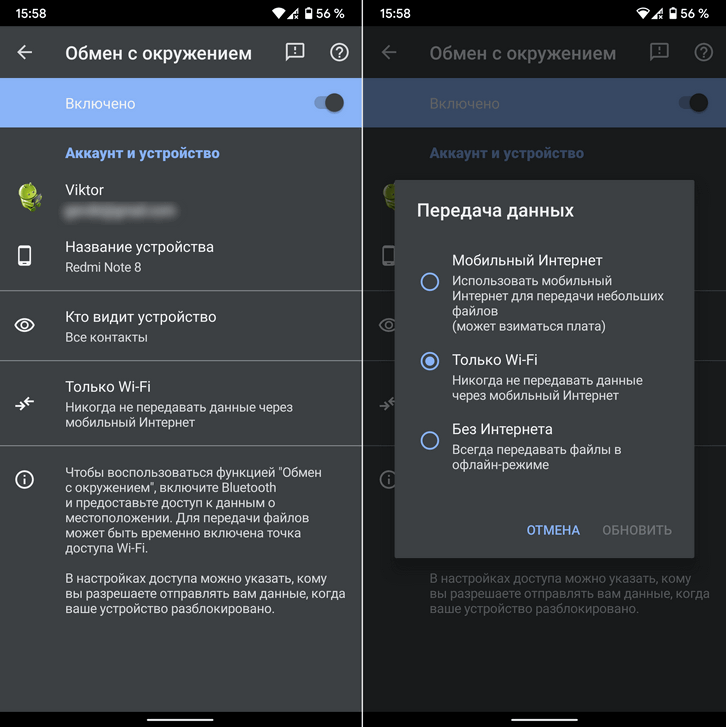
Kako prenesti datoteko v drugo napravo
Zdaj pa razmislimo, kako uporabiti "izmenjavo z okoljem".
Recimo, da ste posneli videoposnetek svoje zabave z zmago biljarda in ga želite prenesti svojemu partnerju.
Delujemo na standardni način:
- Odprite datoteko prek upravitelja naprav;
- Kliknite ikono za skupno rabo;
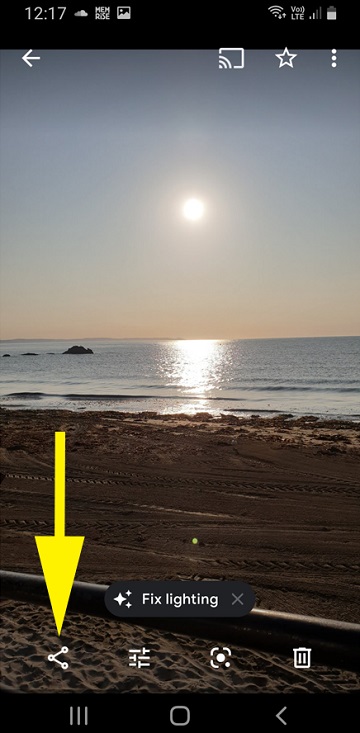
- Na seznamu možnosti izberite "Izmenjava z okoljem".
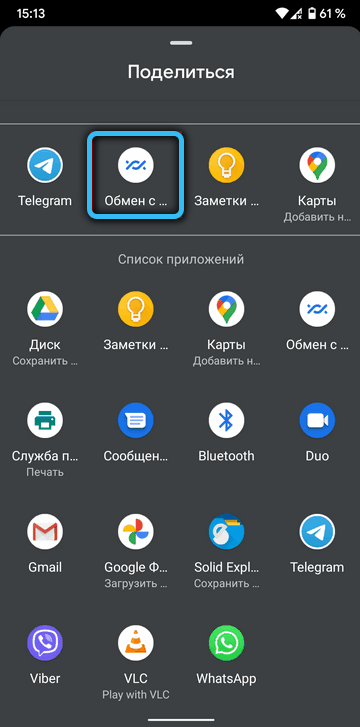
Če je funkcija izklopljena, jo boste morali aktivirati. Nato postavite oba pametna telefona v bližini (na razdalji največ 30 centimetrov), iskanje naprav se bo začelo, in če bo odkrit prijateljski telefon, ga izberite. Še vedno pritisnete gumb "Pošiljanje" in počakajte na konec do izmenjave podatkov.
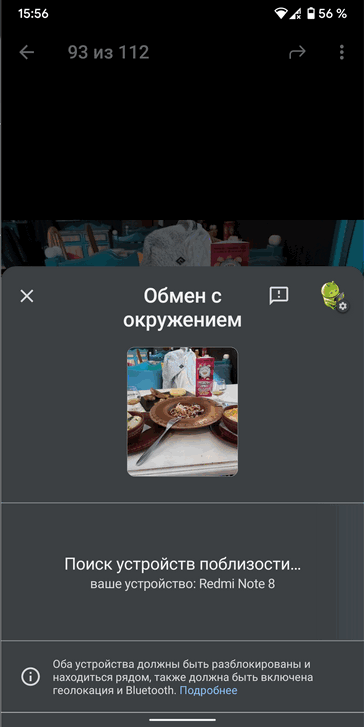
Upoštevajte, da se bo prenos začel le, če je funkcija aktivirana na obeh pametnih telefonih, in lastnik drugega osebno se je strinjal.
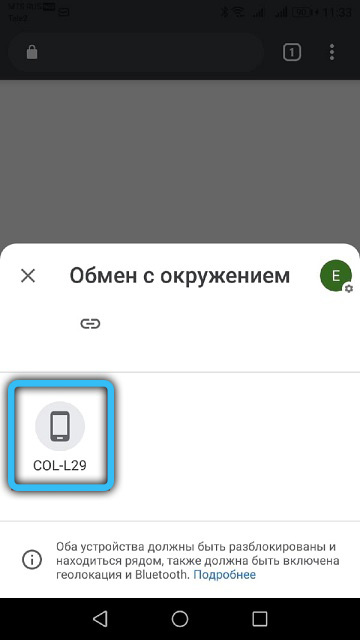
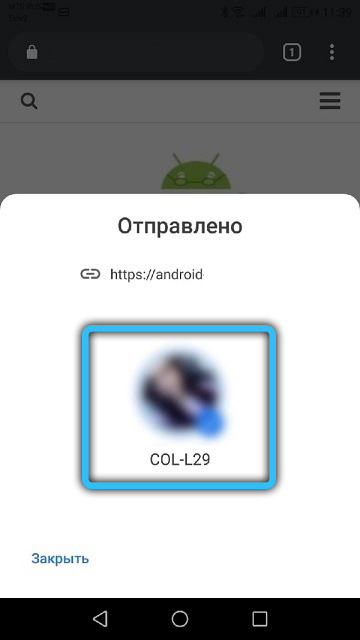
Kako dobiti datoteko iz drugega pametnega telefona
Zdaj pa poglejmo, kako deluje "okolica" v nasprotni smeri. Tu je pomembna naslednja niansa: v nastavitvah funkcije je treba vključiti sklic na opozorilo drugih uporabnikov. V tem primeru se bo na zaslonu mobilnega telefona prikazalo obvestilo, da želijo prenesti podatke. Kliknite na to, da se strinjate s sprejemom.
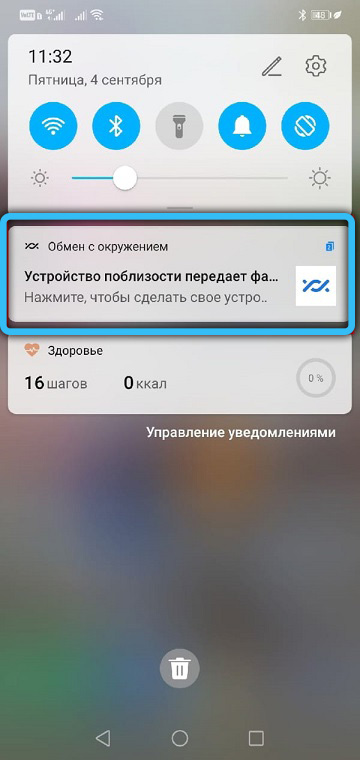
Če je funkcija bližnje deljenja deaktivirana, boste povabljeni, da jo vklopite. Strinjamo se, pričakujemo zaključek prenosa podatkov.
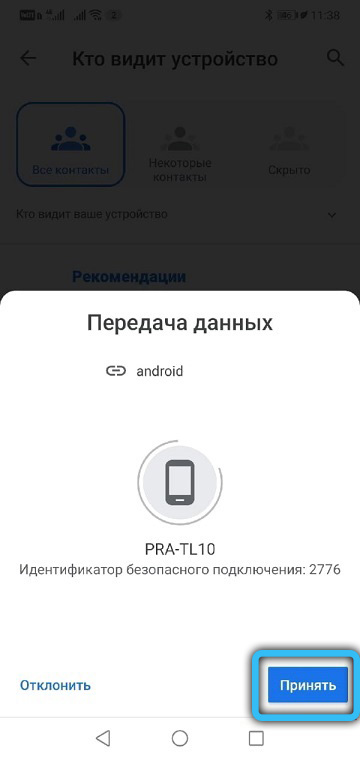
O izbiri stikov, ki vam lahko pošljejo datoteke
Osvobodimo se, kako shema pošiljanja podatkov deluje v okviru izbire nasprotnih strank.
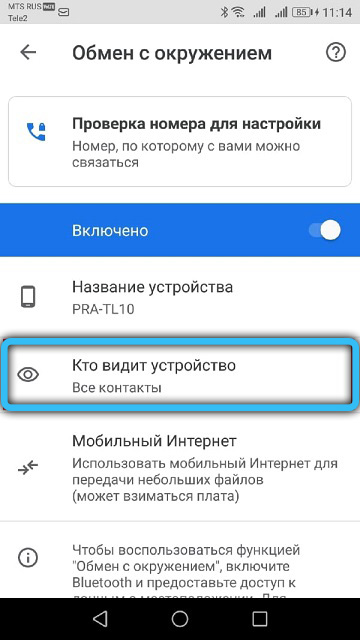
Če torej v razdelku nastavitve "izmenjave z okoljem" izberete "vse stike", bo vaš pametni telefon postal viden za vse vaše stike, ki so v neposredni bližini. Pomemben pogoj, ki ga razvijalci vztrajajo pri opazovanju: vašo napravo je treba odkleniti.
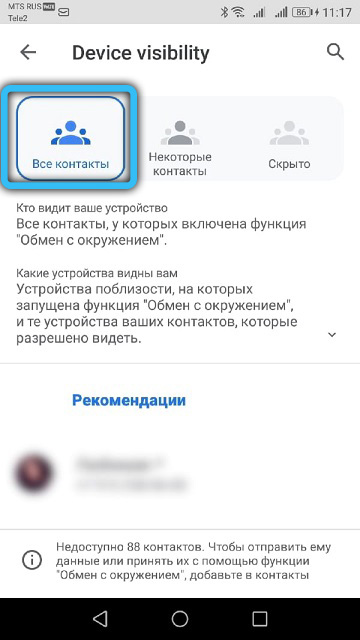
Pri izbiri postavke "izbranih stikov" bodo lahko zaznali samo pooblaščenci, katerega seznam je mogoče popraviti v istih nastavitvah.
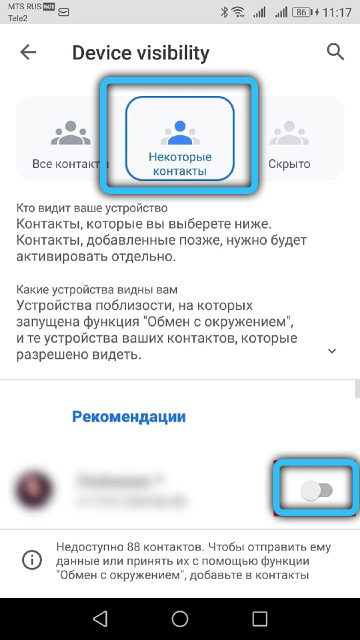
Nazadnje, ko izberete "skriti" element, bo priložnost, da vam pošljejo te druge uporabnike.
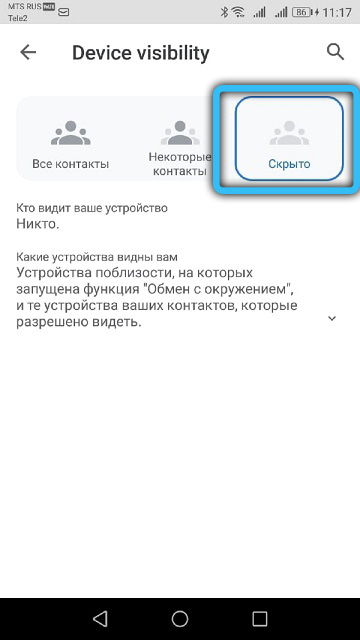
Odprava težav med delovanjem funkcije
Izmenjava podatkov, še posebej, če se izvaja prvič, se pogosto neuspešno konča. Razlogi so lahko drugačni. Upoštevajte glavne in načine, kako jih odpraviti:
- Najpogosteje je po telefonu prepovedano iskati druge uporabnike. Če se želite prepričati o tem, poiščite ikono "Izmenjava z okoljem" na plošči Fast Settings, premaknite zaveso navzdol in po potrebi s klikom na svinčnik. Če je izmenjava izklopljena, jo vklopite;
- Prepričajte se, da ste vi in tisti, s katerim načrtujete izmenjavo podatkov, vključeni v Bluetooth. Ker so njegove nastavitve v večini primerov na zgornji plošči, se funkcija pogosto izklopi z naključnim stiskanjem;
- Enako lahko rečemo o geolokaciji, zato preverite to modrost;
- Ne pozabite, da je polmer delovanja funkcije majhen in omejen na 30 centimetrov, tako da mora biti druga naprava v vaši neposredni bližini;
- Včasih je vse narejeno kot pravilno, vendar je menjalnik ustavljen. Poskusite vklopiti (ali onemogočiti, če vklopljeno) način letenja. Včasih deluje;
- Če nič ne pomaga, poskusite znova naložiti pametni telefon.
Rezultat
Funkcija "Izmenjava z okoljem" je seveda koristna stvar. Še posebej, če je treba nujno prenesti vsebino na drugo napravo, ki se nahaja v bližini. Če ne želite, da nova funkcija zaman porabite vaše telefonske vire, potem ne hitite, da bi jo izklopili, in zato:
- Obstaja več kanalov za prenos podatkov, med katerimi tako Wi-Fi kot mobilni internet. Lahko pa izberete način brez povezave, nato pa se ne bojite za iztiskanje prometa;
- Če ne želite prejemati neželene vsebine, izberite skrito funkcijo uporabe funkcije. Datoteke pa lahko pošljete kadar koli, ko je to potrebno;
- Če želite ohraniti anonimnost med sejo izmenjave vsebine, izberite še en Google račun, pod pogojem, da ste ga preudarno ustvarili.

